Kuinka säästää akkua iPhonessa?
Jokaisessa iOS-päivityksessä on aina edistyneempiä akkuja säästäviä tekniikoita, mukaan lukien uutiskirjeen iOS 11/12 -päivitys. Apple on erikoistunut pidentämään tuotteidensa akkua ja akun kestoa. Silti nykyiset energiansäästötekniikat eivät tyydytä käyttäjien tarpeita lisätä akkuvirtaa iPhonen käytön aikana. Monet käyttäjät valittivat usein siitä, että iPhonen akku kuluu niin nopeasti ja etsii vinkkejä kuinka säästät akkua iPhone X / 8/7 Plus / 7 / 6s / 6 / 5s / 5/4 -laitteessa. Siksi tämä artikkeli on kirjoitettu vastauksena iPhonen käyttäjien tarpeisiin säästää puhelimen akkuvirtaa. Artikkeli sisältää seitsemän usein käytettyä ja tehokasta vinkkiä iPhonen akun keston säilyttämiseksi.

Save iPhone Battery
Jokainen Applen ohjelmiston päivitys sisältää usein innovaatioita energiansäästöteknologioissa. Nimittäin edistyneempi iOS-järjestelmä, jota iPhone käyttää, pidempi valmiusaika, jonka iPhone kestää. Joten, sinun tulee aina olla varma, että iPhone on viimeisimmässä iOS-versiossa (tällä hetkellä iOS 11/12), mikä säästää iPhonen akun.
Mene vain Asetukset> Yleiset> Ohjelmistopäivitys ja päivitä iPhone uusimpaan iOS: ään.
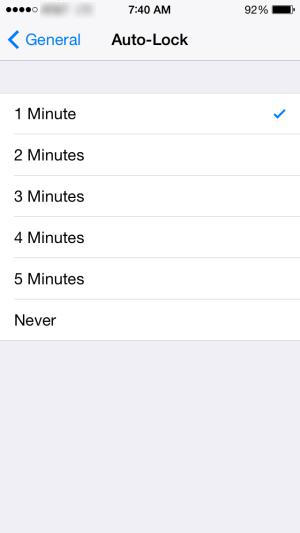
Perinteisempi tapa parantaa iPhone-akkua on muuttaa sen näyttöasetuksia. Voit asettaa lyhyemmän automaattisen lukituksen, ottaa automaattisen kirkkauden käyttöön tai vähentää näytön kirkkautta, poistaa Wi-Fi: n ja Bluetoothin käytöstä,
2.1. Valitse Asetukset> Yleiset> Automaattinen lukitus> Napauta asetustasi.
2.2. Siirry kohtaan Asetukset> Näyttö ja kirkkaus (kirkkaus ja taustakuva iOS 7: ssä)> Ota automaattinen kirkkaus käyttöön.
2.3. Siirry kohtaan Asetukset> Näyttö ja kirkkaus (kirkkaus ja taustakuva iOS 7: ssä)> Siirrä liukusäädintä säätääksesi kirkkautta tilassa, jossa näet puhelimen näytön kirkkaassa auringonvalossa.
2.4. Jos et käytä Wi-Fi- tai Bluetooth-säästöä iPhonen akkuvirran säästämiseksi, sammuta ne vain.
Valitse Asetukset> Wi-Fi> Liu'uta se kohtaan Pois / valkoinen.
Valitse Asetukset> Bluetooth> Liu'uta se kohtaan Pois / valkoinen.
Jos olisit paikassa, jolla ei ollut solujen peittoa tai matala signaali etkä tarvitse mobiiliverkkoa tuolloin, sinun oli parempi kytkeä Cellular Data pois päältä ja asettaa iPhone lentokonetilaan säästääksesi iPhonen akun käyttöikää.
Pyyhkäise vain ylös avataksesi Ohjauskeskus> Napauta Lentokonetila.
Tai siirry kohtaan Asetus> Matkapuhelin> Kytke mobiilidata pois päältä ja palaa Asetuksiin ja vaihda lentokonetila päälle / vihreäksi.
Matkan tai ulkoilman aikana valokuvien automaattisen lataamisen poistaminen käytöstä iCloudiin on tärkeä osa virransäästösuunnitelmaa akkuvirran pidentämiseksi. Voit halutessasi ladata ne, kun sinulla on täysi akku ja voit ladata sen helposti.
Siirry yksinkertaisesti kohtaan Asetukset> Valokuvat ja kamera> Oma valokuvavirta> Liu'uta se pois päältä.
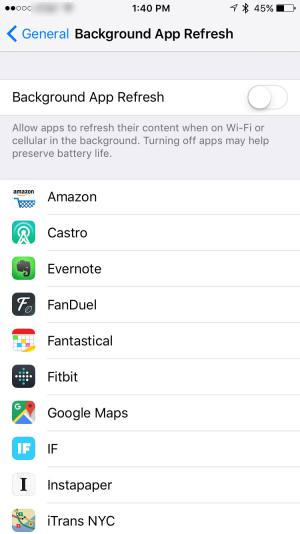
Voit myös säästää akkuasi tekemällä joitain säätöjä iPhonellesi asennettuun Sovellukseen.
Valitse Asetukset> Yleiset> Poista taustasovelluksen päivitys käytöstä kaikilla iPhonen sovelluksilla tai voit poistaa tämän ominaisuuden käytöstä joissakin sovelluksissa, kun asennat ne.
Valitse Asetukset> iTunes & App Store> Poista kaikki automaattiset lataukset käytöstä tai vaihda vain Päivitykset -asetukseksi Pois / valkoinen.
Valitse Asetukset> Yleiset> Kanavanvaihto ja ehdotetut sovellukset> Liu'uta Oma sovellus ja App Store pois päältä. Jos et halua enää ehdottaa sovellusten asiaankuuluvia tietoja asennetuista sovelluksista ja App Storesta, sammuta ne vain pidentääksesi iPhonen akkuvirtaa.
Jos et halua, että iPhone herää ja näyttää usein sinulle odottamattomia ilmoituksia asennetuista sovelluksista, voit poistaa sovelluksen ilmoitukset käytöstä säästääksesi iPhonen akun käyttöikää. Löydät sen
Asetukset> Ilmoitukset> App Store> Siirrä Salli ilmoitukset -liukusäädin Pois / valkoiseksi. Oikeastaan voit poistaa paljon enemmän ilmoituksia kuin mahdollista pidentääksesi iPhonen akun käyttöikää.
IPhonen uudet tiedonsiirto- ja sähköpostitarkistus imevät myös akun. Joten uusien tietojen sammuttaminen ja sähköpostien nouto harvemmin voi parantaa akun käyttöikää. Voit asettaa ne tällä tavalla:
Siirry kohtaan Asetukset> Sähköposti, yhteystiedot, kalenterit> Hae uudet tiedot> Liu'uta työnnä ylhäällä kohtaan Pois ja aseta sitten Hae-asetukseksi Manuaalisesti tai pidempi aikaväli.
Viimeisimmät iOS 9, iOS 10, iOS 11 ja iOS 12 ovat myös akkutehokkaimpia iOS-laitteita, joihin sisältyy uusi tila, nimeltään vähän virrankulutustapaa, parantaaksesi iPhonen akun käyttöikää, kun se on alhaisemmalla tasolla. Virrankulutustila voidaan ottaa käyttöön kahdella tavalla.
Kun iPhonen akku laskee 20%: iin, iPhone kehottaa sinua ja kun 10%: n, ja muistuttaa sinua vähentävän virran kytkemisestä päälle yhdellä kosketuksella säästääksesi iPhone-akun.
Tai voit siirtyä kohtaan Asetukset> Akku> Ota virransäästötila käyttöön.
Edellä mainittujen 7 tärkeimmän akkujen säästövinkin lisäksi on olemassa useita temppuja iPhonen akun käyttöiän parantamiseksi.
◆ Pidä iPhone viileässä, kosteudettomassa ympäristössä. Älä laita sitä suoraan auringonvaloon.
◆ Älä lataa tai pura iPhonen akkua kokonaan.
◆ Harkitse pitkäikäistä akkua, kuten Kensingtonin, Mophien ja muiden lisävarusteiden valmistajien akkukoteloita.
◆ Poista sijaintipalvelut tai sijainninseurantasovellukset käytöstä.
◆ Poista käytöstä Värinät korvataan renkaalla tai aseta sen arvoksi Ei mitään.
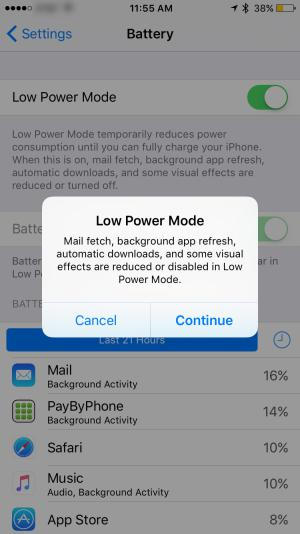
iPhone ja iCloud Analytics Data ovat iPhonen ominaisuus, joka lähettää päivittäiset diagnostiikka- ja käyttötiedot automaattisesti Applelle toiminnan parantamiseksi. Tiedot sisältävät laitteiston, käyttöjärjestelmän tekniset tiedot, suorituskykytilastot, tiedot laitteiden ja sovellusten käytöstä, Sirin ja muut älykkäät ominaisuudet iCloud-tililtäsi. Jossakin määrin saatat paljastaa yksityiset tietosi Applelle.
Mainonta on Applen mainosalustan toimittamia mainoksia, jotka ilmestyvät Apple News -sovelluksissa ja App Store -kaupassa. Toimitusmainokset valaisevat iPhone-näyttöäsi ja kuluttavat vähän akkua.
Jotta voit säästää akkua iPhonessa, sinun on tehtävä asetukset yllä mainituille kohteille.
Siirry kohtaan Asetukset> Tietosuoja> Analytics poistaaksesi Jaa iPhone Analytics ja Jaa iCloud Analytics käytöstä.
Valitse Asetukset> Tietosuoja> Mainonta> ota käyttöön Rajoita mainosten seuranta.
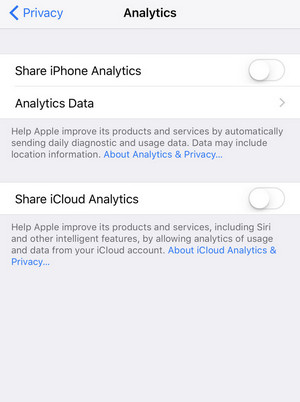
iPhone tarjoaa käyttäjille enemmän iloa erilaisista sovelluksista. On erittäin yleistä, että avaat useita sovelluksia päivittäin. Aina kuitenkin avaat yhden sovelluksen ja palat sitten takaisin Kotinäyttöön ajaaksesi toisen sovelluksen, sitten ensimmäinen sovellus toimii taustalla ja ehdottomasti se kuluttaa iPhonesi akun. Jotta vältettäisiin tällainen akun käyttöikä, sinun oli parempi sammuttaa sovellukset, joita et halua käyttää.
Kaksoisnapsauta Koti-painiketta ja löydät kaikki taustasovellukset, liu'uta vain sovelluksen alhaalta ylöspäin ja poista sitten taustasovellukset käytöstä, mikä säästää huomattavasti akun käyttöikää.

Jokapäiväisessä elämässä jotkin tottumukset voivat myös antaa meille vaurioittaa iPhone-akkuamme. Kuten iPhonen lataaminen pelaamalla iPhonea samanaikaisesti, iPhone jatkaa käyttöä, mutta ei koskaan sammu. Tässä selitetään se.
Jos käytät iPhonea pitkään, iPhonessa on välimuisti, ja vähitellen iPhonen välimuisti vie myös jonkin verran akkua. Joten sammuta virta kerran viikossa. Lisäksi se voi auttaa sinua ratkaisemaan kaatuneet ongelmat tai muut tekniset ongelmat.
Toinen huono tapa on ladata iPhonesi pelaamalla iPhonea samanaikaisesti tai toistaa iPhone lataamatta iPhonea kokonaan. Ensinnäkin, tällainen toiminta ei ole tarpeeksi turvallinen. Toiseksi väärinkäytöksesi vaikuttavat suuresti akun käyttöikään. Joten anna iPhonesi vain ladata täysin ja toista sitten.
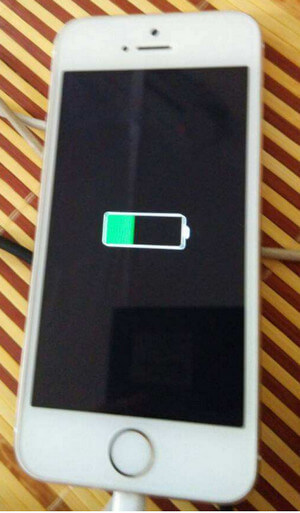
Sinä voit tarvita: Kuinka korjata iPhone-akku hyppää ylös / alas
iOS-järjestelmätyökalu on ammattimainen työkalu, jonka avulla voit korjata kaikenlaiset iOS-järjestelmäongelmat helposti.
Päätelmät tehdään täällä: Tässä artikkelissa olemme pääasiassa osoittaneet, kuinka säästät akkua iPhonellasi. On tärkeää tietää, että iPhonen akun säästö antaa sinun käyttää iPhonea pidempään, ja kaikki vinkit ovat vain Googlen kuumimpia ehdotuksia. Lisää neuvoja toivotetaan parantamaan tätä viestiä auttaakseen enemmän ihmisiä.